Con le funzioni di formattazione condizionale di Excel 2010, è possibile realizzare dei calendari dove ad esempio i sabati e le domeniche vengano evidenziate in rosso. Vediamo come procedere per realizzare questo esempio.
Formattazione condizionale nel calendario
Proviamo a creare un calendario con Excel: vogliamo evidenziare in rosso i sabati e le domeniche. Naturalmente quanto diremo vale anche se volessimo evidenziare qualsiasi altro giorno della settimana. Per fare questo utilizzeremo la formattazione condizionale che abbiamo introdotto nello scorso articolo.
Scrivete il primo giorno del mese di cui volete creare il calendario e trascinate questa data verso il basso fino a completare l’intero mese, quindi selezionate la colonna (o la riga) che contiene i dati e avviate la creazione di una nuova regola di formattazione condizionale: con Excel 2007-2010, andate nella scheda Home, ne gruppo Stili, Formattazione condizionale e selezionate Nuova regola. Visualizzerete la finestra Nuova regola di formattazione. Qui selezionate l’opzione Utilizzare una formula per determinare le celle da formattare.
Con Excel 2003 andate nel menu Formato e selezionate Formattazione condizionale. Nella finestra che appare, nel primo elenco a discesa, scegliete La formula è.
Come sapete, quando si usa una formula per determinare a quali celle devono essere applicati i formati condizionali, occorre scrivere una formula che restituisca un valore Booleano (vero o falso). La formula va scritta come se la si scrivesse per la prima delle celle selezionate, Excel stesso sistemerà i riferimenti per le celle successive. Se, per una data cella, la formula scritta restituisce vero, a quella cella verrà applicata la formattazione condizionale.
Per costruire la nostra formula, ricorreremo alla funzione GIORNO.SETTIMANA(). Questa funzione restituisce un numero che indica il giorno della settimina della data passata come primo argomento. Per impostazione predefinita, questa formula considera la domenica il primo giorno della settimana (quindi in caso di domenica, restituisce 1). Se, però, passiamo, come secondo argomento alla formula il valore 2, allora Excel considererà il lunedì il primo giorno della settimana (quindi in caso di domenica, restituisce 7).
Per maggiore chiarezza, io preferisco sempre utilizzare l’argomento che riporta i giorni della settimana a una numerazione più familiare. Per cui, immaginando che la prima cella selezionata sia A1, la formula che verifica se questa contiene una domenica (e dunque occorre applicarle la formattazione condizionale) è:
=GIORNO.SETTIMANA(A1;2)=7
Se volessi evidenziare con la formattazione condizionale sia i sabati che le domeniche, occorre usare anche la funzione logica O(). Questa funzione restituisce Vero se almeno uno degli argomenti che le sono passati è vero, così:
=O(GIORNO.SETTIMANA(A1;2)=6; GIORNO.SETTIMANA(A1;2)=7)
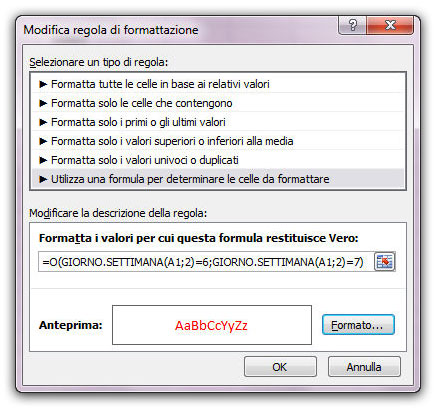
Una volta impostata la formula, ricordatevi anche di specificare il tipo di formato che volete applicare.
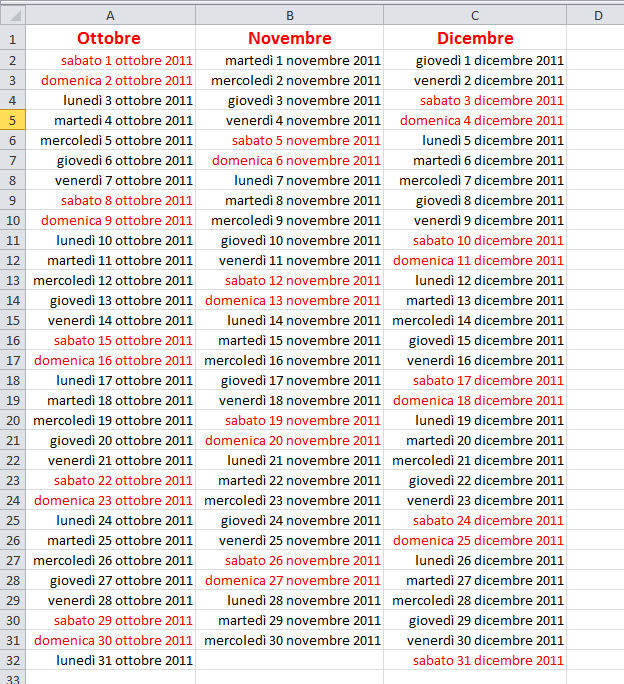
Autore: Alessandra Salvaggio – Tratto da: S.O.S. Office



